Как сделать клип на Twitch

Если вы хотите сохранить часть трансляции или записи Twitch, чтобы поделиться ею в Интернете или с друзьями, вы можете использовать клипы. Вот как их сделать.
Вы большой поклонник Twitch? Вы уже знаете, что каждый поток уникален и часто наполнен удивительными моментами, которые нельзя забывать. Вам не нужно забывать эти моменты, если вы используете клипы Twitch.
Программы для Windows, мобильные приложения, игры - ВСЁ БЕСПЛАТНО, в нашем закрытом телеграмм канале - Подписывайтесь:)
Зрители Twitch могут сохранять небольшие фрагменты просматриваемых потоков в виде клипов продолжительностью менее минуты. Зрители Twitch (и стримеры) могут делиться этими клипами, делиться моментом в социальных сетях и других местах.
Если вы еще не знаете, как делать клипы на Twitch, начните с нашего руководства ниже.
Как сделать клип на Twitch в веб-браузере
Вы можете создавать клипы Twitch в веб-браузере. Не каждый стример Twitch позволяет вам это сделать, поэтому, если вы не можете создать клип, возможно, поэтому. Некоторые каналы Twitch требуют, чтобы вы подписались, чтобы включить отсечение Twitch.
Чтобы клипировать на Twitch с помощью ПК или Mac:
- Открой Twitch веб-сайт и войдите в систему.
- Загрузите живой или записанный поток Twitch.
- В записанных потоках Twitch перейдите к точке видео, которую вы хотите записать.
- Наведите указатель мыши на видеоплеер в центре.
- Нажмите кнопку «Вырезать» (внизу справа) или нажмите Alt + X (Windows) или Option + X (Mac).
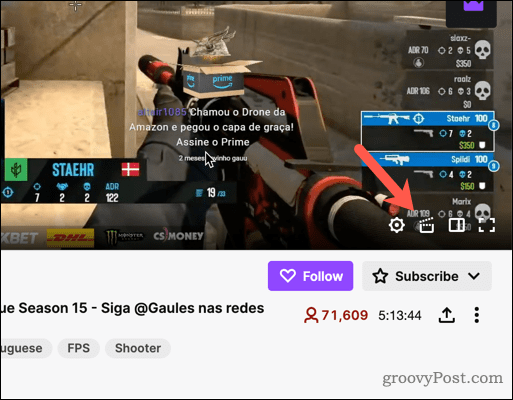
- Переместите синие элементы управления на ползунке, чтобы выбрать от 5 до 60 секунд для записи (шаг 1).
- Введите название клипа в поле (2).
- Нажмите «Опубликовать», чтобы сохранить клип (3).
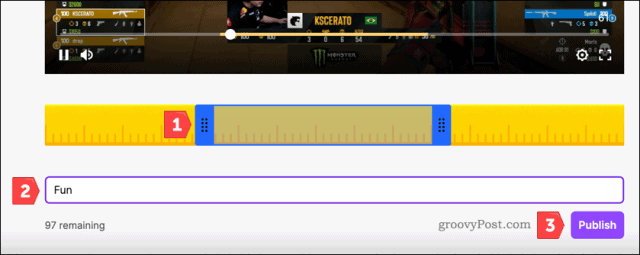
- Чтобы поделиться клипом, скопируйте URL клипа или щелкните один из значков социальных сетей.
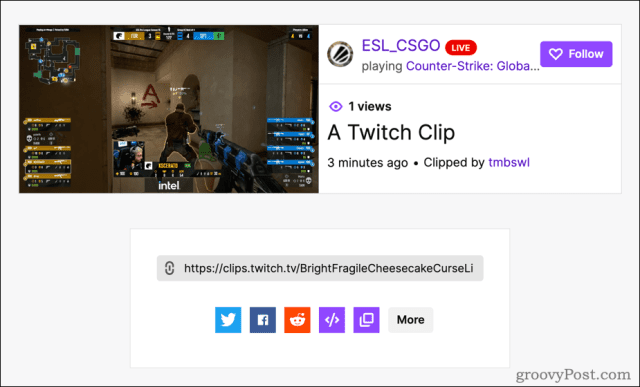
Как создавать клипы Twitch на Android, iPhone или iPad
Если вы предпочитаете смотреть потоки Twitch на мобильном устройстве, вы можете создать новый клип Twitch с помощью приложения Twitch.
Вы можете смотреть Twitch на Android, iPhone и iPad. Сначала вам нужно будет установить приложение и войти в систему, чтобы клипировать на Twitch. Применяются те же ограничения, поэтому, если вы не можете создать клип Twitch, еще раз убедитесь, что стример Twitch позволяет вам это сделать.
Чтобы создать клип Twitch на Android, iPhone или iPad:
- Откройте приложение Twitch на своем устройстве.
- Коснитесь прямой трансляции Twitch или записанного потокового видео.
- В записанных потоках переместите воспроизведение на ту часть видео, которую вы хотите вырезать.
- Коснитесь видеоплеера один раз, чтобы просмотреть параметры проигрывателя.
- Нажмите кнопку клипа (вверху справа).
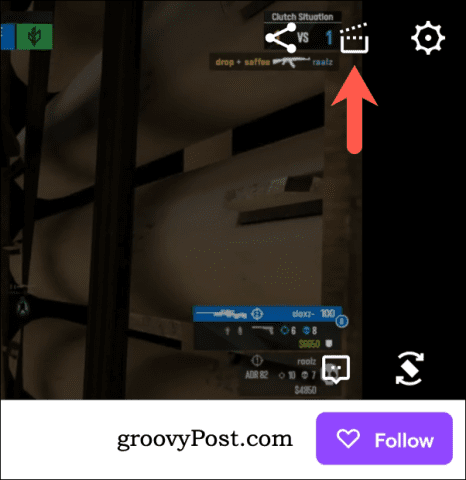
- Чтобы поделиться 30 секундами трансляции, коснитесь «Поделиться клипом» или «Скопировать ссылку» (1).
- Чтобы обрезать клип, нажмите «Редактировать» (2).
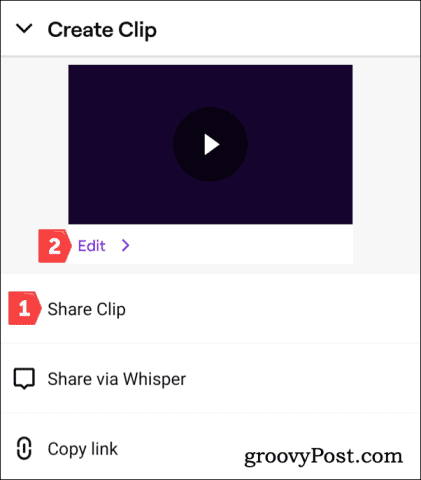
- Коснитесь «Обрезать клип».
- Переместите ползунок видео, чтобы выбрать новую длину клипа (1), а затем нажмите «Готово», чтобы сохранить его (2).
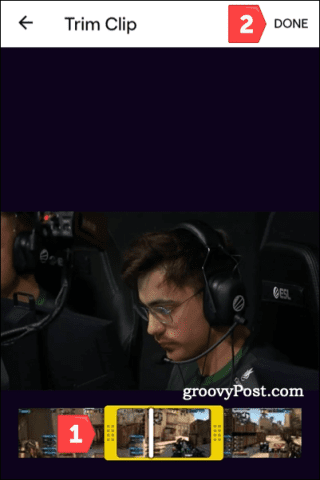
- Введите имя клипа и нажмите «Опубликовать».
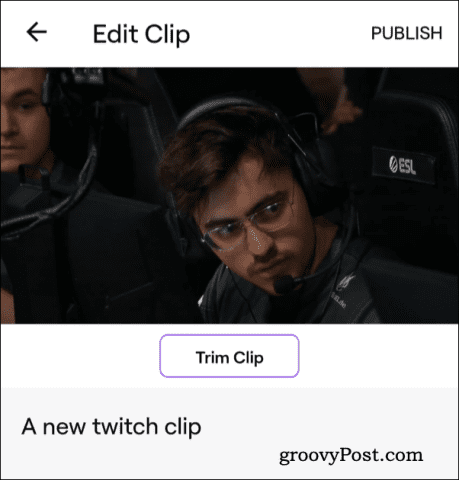
- Если вы отредактировали клип, нажмите «Поделиться клипом» или «Копировать ссылку».
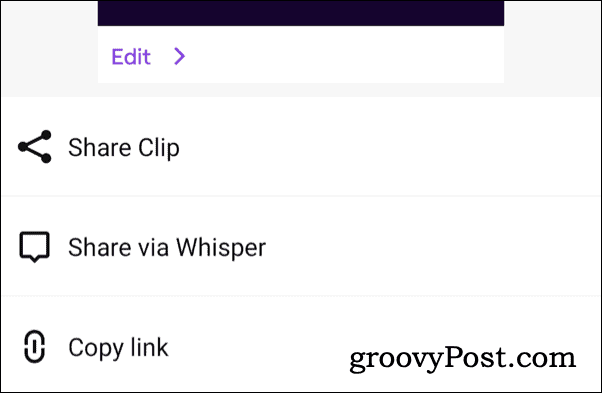
Как управлять сохраненными клипами Twitch
Когда вы создаете клип, Twitch делает его общедоступным для просмотра другими пользователями. Вы увидите клип в области «Клипы» на странице канала Twitch.
Если вы хотите управлять своими клипами Twitch, вы можете сделать это с помощью диспетчера клипов на веб-сайте Twitch. Вы можете поделиться клипом, загрузить файл клипа на свой ПК или Mac, переименовать его или удалить из диспетчера клипов.
Чтобы управлять клипами Twitch:
- Открой Панель инструментов Twitch Creator в браузере и авторизуйтесь.
- Нажмите «Содержимое» > «Клипы».
- Щелкните сохраненный клип на вкладке «Клипы, которые я создал».
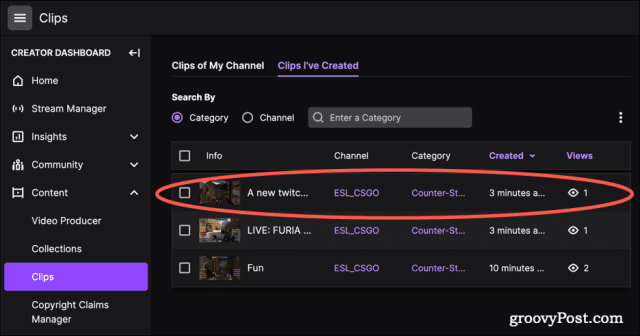
- Используйте параметры, чтобы воспроизвести клип Twitch (шаг 1), переименовать его (2), поделиться им (3) или удалить его (4).
- Нажмите Закрыть (5), чтобы выйти.
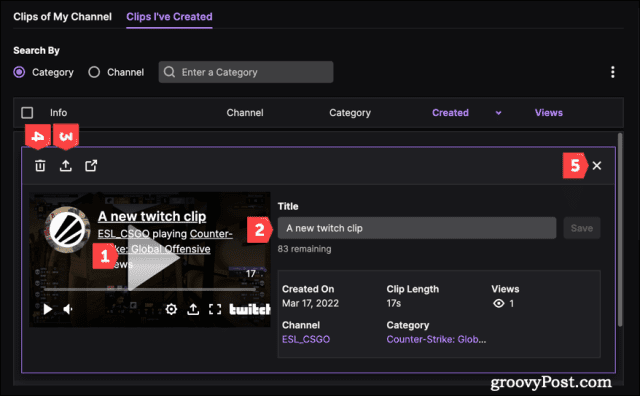
Объяснение потоковой передачи Twitch
Теперь у вас должна быть возможность быстро снимать клипы на Twitch, позволяя сохранять небольшие фрагменты потоков для последующего просмотра.
Если вы хотите вести трансляции на Twitch самостоятельно, вы можете бесплатно использовать OBS для начала.

Программы для Windows, мобильные приложения, игры - ВСЁ БЕСПЛАТНО, в нашем закрытом телеграмм канале - Подписывайтесь:)
